- 2025-06-28
- 37 بازدید
- 0 دیدگاه
- اخبار مهم
باتری بایوس: هر آنچه باید بدانید

باتری بایوس چیست و چه کاربردی دارد؟
باتری بایوس (BIOS Battery) یک قطعه کوچک اما بسیار حیاتی در سیستمهای کامپیوتری است. این باتری که معمولاً از نوع سکهای با ولتاژ ۳ ولت است، روی مادربرد نصب شده و وظیفه آن تأمین انرژی مورد نیاز برای ذخیره تنظیمات بایوس (BIOS) و CMOS در هنگام خاموش بودن سیستم است. در نبود این باتری، هر بار که سیستم را روشن میکنید، تنظیمات مربوط به ساعت، تاریخ و برخی پیکربندیهای سختافزاری به حالت اولیه بازمیگردند.
علائم خرابی باتری بایوس
اگر باتری بایوس خراب یا ضعیف شود، ممکن است با مشکلاتی روبهرو شوید که نشاندهنده نیاز به تعویض آن هستند. برخی از این علائم عبارتند از:
- ریست شدن مداوم ساعت و تاریخ سیستم: اگر هر بار که سیستم را روشن میکنید، ساعت و تاریخ به مقدار پیشفرض برمیگردد، احتمالاً باتری بایوس شما تخلیه شده است.
- بروز مشکلات بوت: سیستم در هنگام راهاندازی دچار تأخیر میشود یا خطاهای مربوط به CMOS را نمایش میدهد.
- از بین رفتن تنظیمات BIOS: برخی از تنظیمات سفارشی بایوس مانند ترتیب بوت و پیکربندی سختافزاری ذخیره نمیشوند و نیاز به تنظیم مجدد دارند.
- ظاهر شدن پیامهای خطای CMOS: پیغامهایی مانند “CMOS Checksum Error” و “CMOS Battery Failure” میتوانند نشانهای از خرابی باتری بایوس باشند.
چگونه باتری بایوس را تعویض کنیم؟
تعویض باتری بایوس فرایند پیچیدهای نیست اما نیاز به دقت دارد. مراحل زیر را دنبال کنید:
- خاموش کردن سیستم: ابتدا سیستم خود را خاموش کرده و آن را از برق جدا کنید.
- باز کردن قاب لپتاپ یا کیس کامپیوتر: بسته به نوع سیستم، ممکن است لازم باشد درب پشتی لپتاپ را باز کنید یا کیس کامپیوتر را باز نمایید.
- شناسایی باتری بایوس: این باتری معمولاً یک باتری سکهای کوچک است که روی مادربرد نصب شده است.
- جدا کردن باتری قدیمی: برای برداشتن باتری، ممکن است نیاز به استفاده از یک پیچگوشتی کوچک یا ابزار پلاستیکی داشته باشید.
- قرار دادن باتری جدید: باتری جدید را در جای خود قرار دهید و اطمینان حاصل کنید که کاملاً در محل خود ثابت شده است.
- بستن قاب و روشن کردن سیستم: بعد از نصب باتری، سیستم را روشن کنید و تاریخ و ساعت را تنظیم نمایید.
برای خرید باتری بایوس باکیفیت میتوانید از اینجا تهیه کنید.
انواع باتری بایوس و تفاوتهای آنها
باتریهای بایوس در دو نوع اصلی وجود دارند:
- باتریهای سکهای (CR2032): رایجترین نوع باتری بایوس که در اکثر مادربردها استفاده میشود و به راحتی قابل تعویض است.
- باتریهای لحیمی: برخی از لپتاپها از باتریهایی استفاده میکنند که به صورت لحیمی روی مادربرد نصب شدهاند. این نوع باتری نیاز به تجهیزات خاص برای تعویض دارد و بهتر است توسط یک تکنسین حرفهای انجام شود.
آیا بدون باتری بایوس لپتاپ کار میکند؟
لپتاپ و کامپیوترهای رومیزی بدون باتری بایوس همچنان قادر به کار کردن هستند، اما مشکلات متعددی خواهند داشت. به عنوان مثال، سیستم قادر نخواهد بود ساعت و تاریخ را حفظ کند و هر بار که دستگاه را روشن میکنید، تنظیمات بایوس به مقدار پیشفرض بازمیگردند. علاوه بر این، برخی از سیستمها برای بوت شدن نیاز به تایید مجدد تنظیمات CMOS دارند.
تفاوت بین باتری بایوس اصل و تقلبی
باتریهای بایوس اصل معمولاً دارای عمر طولانیتر و عملکرد پایدارتری نسبت به نمونههای تقلبی هستند. هنگام خرید باتری بایوس به موارد زیر توجه کنید:
- ولتاژ استاندارد (۳ ولت)
- برند معتبر و تاریخ تولید باتری
- کیفیت ساخت و بستهبندی مناسب
نکات مهم در خرید باتری بایوس
هنگام خرید باتری بایوس، حتماً به مدل و سازگاری آن با مادربرد توجه کنید. برخی برندها از باتریهای خاصی استفاده میکنند که ممکن است با مدلهای دیگر جایگزین نشوند. همچنین، از خرید باتریهای ارزانقیمت و بدون برند معتبر خودداری کنید، زیرا این نوع باتریها ممکن است باعث آسیب به مادربرد شوند.
باتری بایوس لپتاپ در چه قسمتهایی استفاده میشود؟
باتری بایوس روی مادربرد سیستم نصب شده و معمولاً در نزدیکی چیپست CMOS قرار دارد. این باتری وظیفه حفظ اطلاعات حساس مربوط به بایوس را بر عهده دارد و بدون آن، برخی از عملکردهای اصلی سیستم مختل خواهند شد.
روش تست سالم بودن باتری بایوس
برای تست سالم بودن باتری بایوس، میتوانید از یک ولتمتر دیجیتال استفاده کنید. باتری سالم باید ولتاژی نزدیک به ۳ ولت داشته باشد. اگر ولتاژ اندازهگیری شده کمتر از ۲.۷ ولت باشد، بهتر است باتری را تعویض کنید.
خرید انواع قطعات جانبی لپتاپ
علاوه بر باتری بایوس، ممکن است به دیگر قطعات لپتاپ مانند قاب لپتاپ و سایر لوازم جانبی نیاز داشته باشید. برای مشاهده لیست کامل محصولات و خرید آسان میتوانید به صفحه اصلی فروشگاه مراجعه کنید.
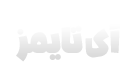

ارسال دیدگاه